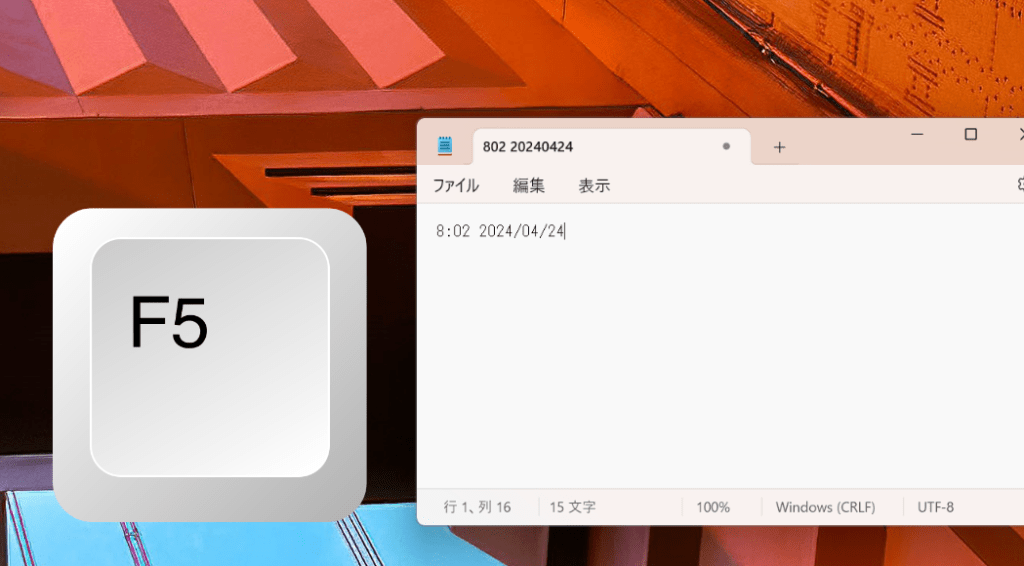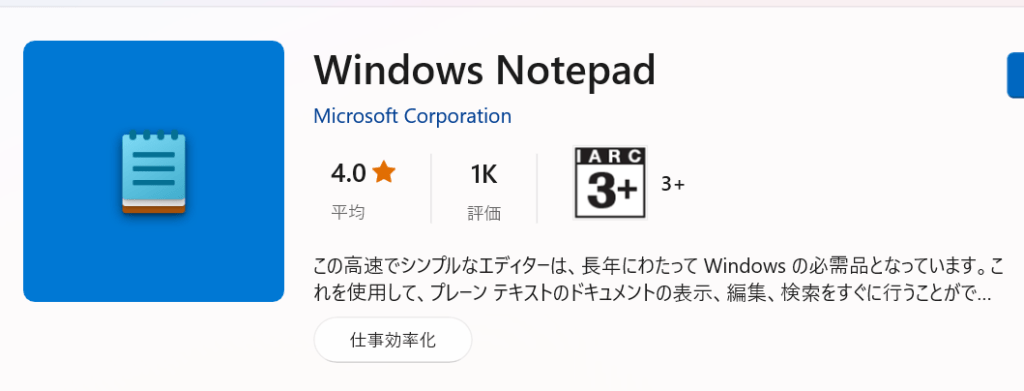Windowsには様々な機能がありますが、その中でも最も長い歴史を持つアプリの1つ「メモ帳」を知らない方は少ないのではないでしょうか。シンプルなテキストエディターという機能から時代を問わず多くのユーザーに親しまれています。
今回はそんな「Windowsのメモ帳(Notepad)」の機能をご紹介します。
1ボタンで日付と時間を入力する方法
Windowsのメモ帳には簡単な方法で、日付や時間を入力することができます。それはテキスト入力中に「F5」ボタンを押すだけ。これだけで時間と日付を入力することが出来ます。ちょっとした会議のメモ、日記などで日付と時間を入力したいときに便利な機能なので、もしメモ帳をそういった用途で使うのであれば、覚えておいて損がない機能だといえるかもしれません。
Windowsのメモ帳とは
Windowsのメモ帳は、シンプルで使いやすいWindows標準のテキストエディターです。アプリケーションを別途ダウンロードすることなく、Windowsさえ導入されていればすぐに利用できます。基本的なテキスト編集機能を提供し、フォントのスタイルやサイズの変更、印刷、ファイルの保存などが可能です。また、文字コードの確認や変更、日付と時刻の挿入などの応用機能も備えています。
Windows 10/Windows 11では、メモ帳は「スタートメニュー」や「Windowsアクセサリ」から簡単にアクセスでき、タスクバーやスタートメニューにピン留めしてすばやく起動することもできます。これらの機能により、Windowsのメモ帳は日常的なメモ取りや、プログラミングのコード編集など、多目的に使用されています。
Windows Notepad(メモ帳)の使い方
WPTeqではWindows、Xbox、Microsoft Officeなど、様々なMicrosoft製品の情報や解説を公開しています。Windowsのメモ帳の便利情報は「Windowsメモ帳の使い方」のタグから一覧で確認できますのでご興味があれば、ご覧ください。
--